
Vvedenie_v_ABAP
.pdf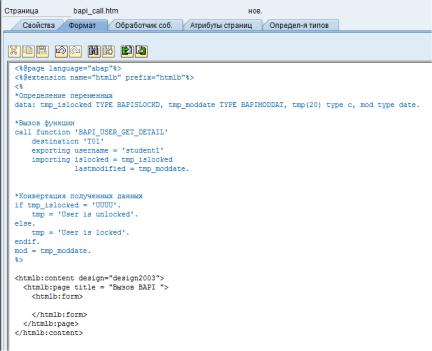
Код делает следующее: сначала вы определяете несколько временных переменных, затем вызываете BAPI-функцию и переводите полученные значения в читаемый формат(конструкция if). Теперь нужно создать несколько текстовых полей, чтобы показать результат. Полностью код программы должен выглядеть следующим образом:
71
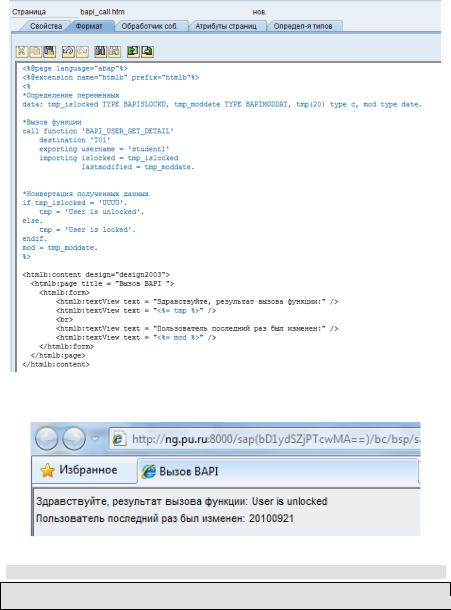
Сохраните, проверьте и активируйте страницу. Протестируйте. Результат должен выглядеть следующим образом:
Задание 5: Преимущества HTMLB
Краткое описание: Воспользуйтесь HTMLB, чтобы вывести на экран результат SQLзапроса всего одной HTMLB-инструкцией.
В задании 3 вы использовали обычный HTML, чтобы отобразить некоторые данные. Как вы помните, построение HTML-таблицы было долгим и неудобным. Теперь проделаем то же самое, но уже с помощью HTMLB.
Запустите Навигатор по объектам из меню SAP Easy Access, используя следующий путь:
72
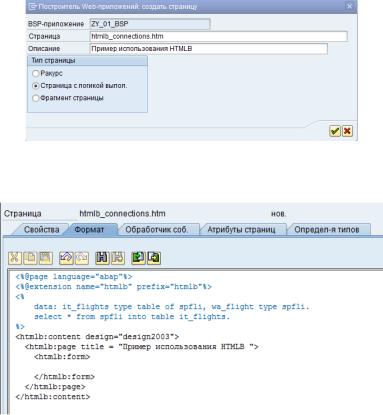
Инструменты • ABAP-инструментальные средства • Обзор • Навигатор по объектам.
Код данной транзакции – SE80
Для этого задание вновь используйте свое BSP-приложение «ZY_*##_BSP». Создайте новую страницу с логикой выполнения «htmlb_connections.htm».
В сгенерированном коде удалите все строки, находящиеся внутри тэга <htmlb:form>. Теперь, добавьте необходимый ABAP-код для считывания сведения об авиарейсах из базы данных. Взгляните на следующий рисунок, если возникнут проблемы:
На следующем шаге вы хотите вывести на экран весь список. Вместо построения таблицы вручную, воспользуйтесь преимуществами HTMLB. Вставьте следующий код:
73
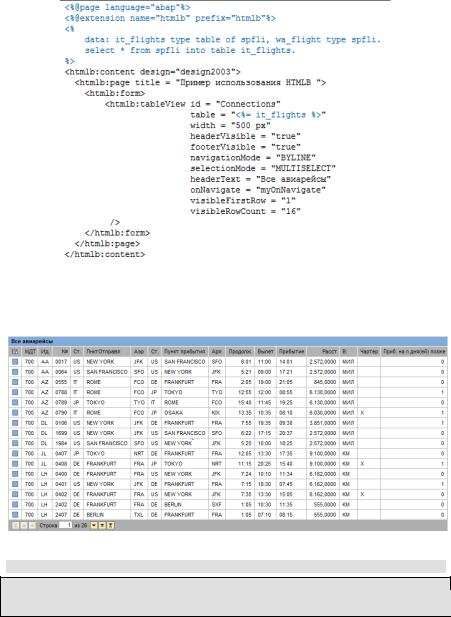
Теперь сохраните, проверьте и активируйте BSP. При тестировании вы увидите огромную разницу между старомодной HTML-таблицей и новой HTMLB-таблицей, которая не только отображает данные, но и предоставляет дополнительный функционал.
Задание 6: Использование MVC-шаблона
Краткое описание: Воспользуйтесь MVC-шаблоном, чтобы построить новое webприложение, использующее разделенные модули для отображения и логики выполнения.
Запустите Навигатор по объектам из меню SAP Easy Access, используя следующий путь:
Инструменты • ABAP-инструментальные средства • Обзор • Навигатор по объектам.
Код данной транзакции – SE80
74
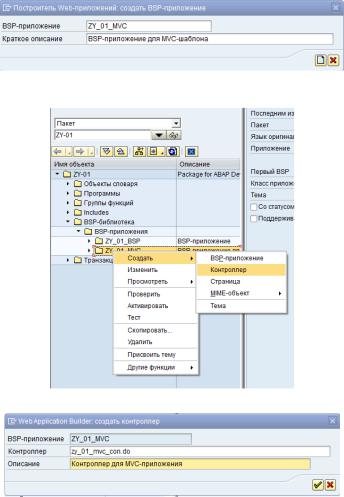
Для этого задания создайте новое BSP-приложение «ZY_*##_MVC». Присвойте приложение своему существующему пакету и запросу переноса.
Теперь создайте новый контроллер „zy_*##_mvc_con.do‟ из контекстного меню приложения.
Сразу после создания контроллера для MVC приложения, контроллер не содержит никакой логики выполнения или вывода. Вы должны присвоить контроллер классу контроллера. Так как вы еще не создали класс, введите имя будущего класса в соответствующее поле «ZYCL_*##_MVC». Сохраните контроллер и дважды щелкните по имени класса. Система спросит, хотите ли вы создать новый класс. Нажмите «Да» и присвойте класс своему пакету и запросу переноса.
Как вы видите, только что созданный класс содержит множество методов. Фактически, все эти методы унаследованы от класса SAP «CL_BSP_CONTROLLER». Система автоматически выбрала этот класс, так как вы создали новый класс для нового контроллера. Ваш класс содержит метод «DO_REQUEST». Этот метод выполняется всегда, когда контроллер получает запрос. Вы воспользуетесь этим методом, чтобы реализовать логику выполнения. Так как ваш класс унаследовал данный метод от стандартного класса SAP, вы не можете изменить его, но можете переопределить.
75
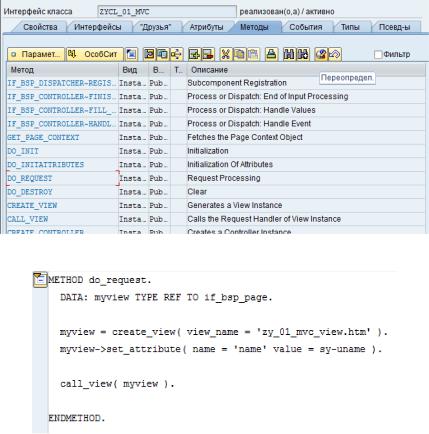
Это как раз то, что мы и собираемся сделать. Поместите курсор на название метода и нажмите кнопку «Переопредел.».
Добавьте следующий фрагмент кода:
Этот код делает следующее: сначала он определяет новый ракурс «myview», унаследованный от класса «IF_BSP_PAGE». После этого ракурс создается с помощью функции «create_view». Как вы видите, в качестве ракурса вы передаете BSP-страницу, которую еще не создали. Важно использовать то же самое имя ракурса при его создании в дальнейшем. После создания вы назначаете некоторые свойства, которые впоследствии будут отображены. Для этого используется метод «set_attribute» объекта „myview‟. Последняя команда вызывает ракурс.
На следующем шаге необходимо создать ракурс. Создайте страницу, но теперь в поле «тип страницы» выберите «Ракурс». Очень важно создать страницу с тем же именем, что и у ракурса, используемого в коде контроллера!
76
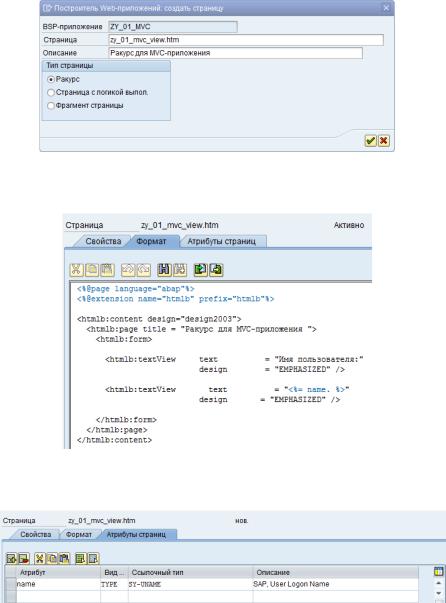
Цель приложения: вывести на экран имя пользователя, запустившего приложение. То есть в ракурсе должно быть записано имя пользователя, определенное контроллером. Измените сгенерированный код следующим образом:
И теперь определите атрибут, передаваемый контроллером ракурсу. Для этого переключитесь во вкладку «Атрибуты страниц». И добавьте в таблицу следующую строку:
Сохраните, проверьте и активируйте все свои объекты и протестируйте MVCприложение, запустив тест контроллера. Вы увидите на странице имя пользователя, хотя ее код и не содержит логики выполнения.
77
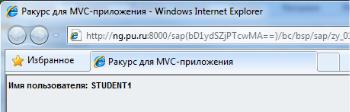
78

Глава 8: Подэкраны, вкладки и средство просмотра HTML
Содержание
Восьмая глава рассказывает о реализации вкладок и подэкранов. Кроме того, она показывает, как создать средство просмотра HMTL, для показа веб-страниц прямо в
SAPGui.
Обоснование
Эта глава показывает еще несколько программируемых элементов системы SAP, таких как вкладки и средство просмотра HTML. Также эта глава дает представление, как интегрировать интернет-технологии в SAPGui.
Требования
Вы должны выполнить все задания из глав 5 и 7.
79
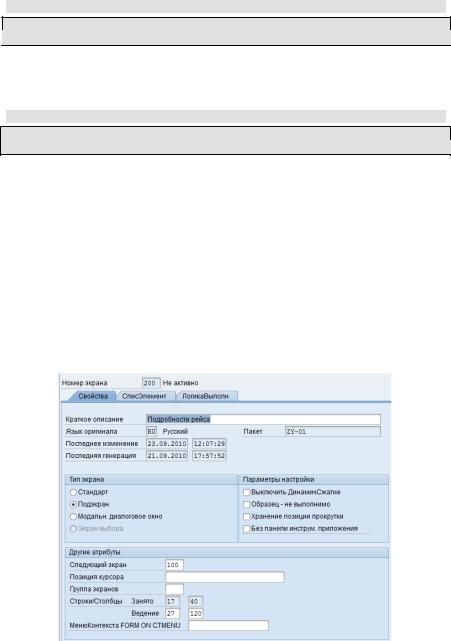
Задание 1: Вход в систему SAP
Краткое описание: Используя SAPGui, войдите в систему с вашим именем пользователя и паролем.
Запустите SAPGui и войдите в систему, используя предоставленное имя пользователя и пароль. Вы можете найти их в главе 1.
Задание 2: Создание экрана с подэкранами
Краткое описание: Воспользуйтесь созданным в главе 5 экраном, чтобы создать новый экран с подэкранами и вкладками.
Для начала вы должны настроить экран 200 так, чтобы он мог играть роль подэкрана. Запустите Навигатор по объектам из меню SAP Easy Access, используя следующий путь:
Инструменты • ABAP-инструментальные средства • Обзор • Навигатор по объектам.
Код данной транзакции – SE80
Откройте экран «200» в программе «ZY_*##_DYNPRO», перейдите в редактор экранов, нажав кнопку  . Включите режим внесения изменений и откройте
. Включите режим внесения изменений и откройте
список элементов с помощью кнопки  и найдите поле OK-кода. Здесь вы должны удалить запись «OK_CODE», так как подэкраны не могут обрабатывать OK-коды. После удаления, выйдите из Редактора экранов и вернитесь к свойствам своего экрана. Измените тип экрана на «Подэкран». Не забывайте сохранять изменения!
и найдите поле OK-кода. Здесь вы должны удалить запись «OK_CODE», так как подэкраны не могут обрабатывать OK-коды. После удаления, выйдите из Редактора экранов и вернитесь к свойствам своего экрана. Измените тип экрана на «Подэкран». Не забывайте сохранять изменения!
80
